
上次给大家带来了SQL Server的小白式安装教程,这次再次带来一个MySQL的小白式安装教程,希望不会安装的人,可以借鉴一下。废话不多说,教程开始。
教程开始
第一步:下载MySQL安装包,博主觉着CMD安装比较快速,在这里先说CMD安装教程吧
第二步:解压mysql-5.6.31-winx64.zip,为了后期好安装省事,这里就直接把文件改为mysql,我把文件放到C盘根目录下,图个方便;
第三步:打开cmd控制台;快捷方式:WIN+R 输入CMD后打开;
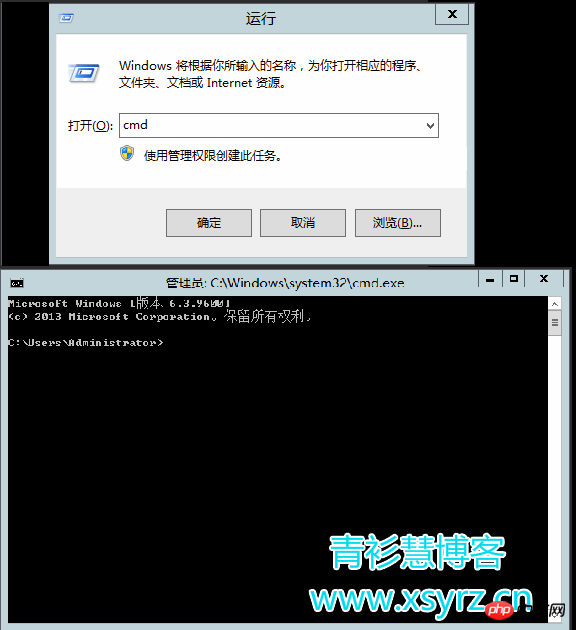
第四步:输入 cd C:\mysql\bin 定位到之前我们放的mysql文件夹下安装地址;
再次输入:mysqld install,运行命令后MySQL安装成功。
开启mysql服务:net start mysql 启动服务
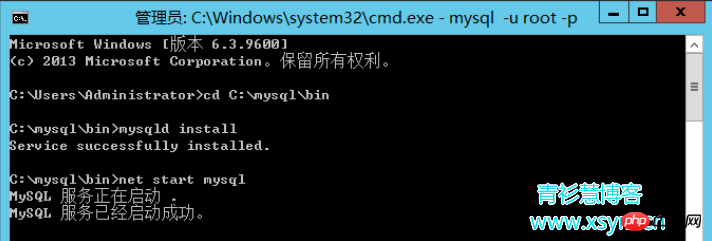
第五步:服务启动后,到环境配置下配置MySQL变量
右击我的电脑(WIN10是此电脑)下的 属性 ,点击左侧 高级系统设置 出现如下界面
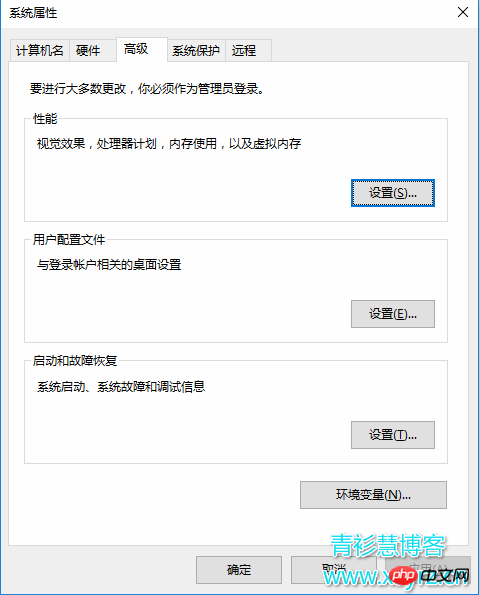
点击下面的 环境变量
新建MYSQL_HOME变量,并配置值为:C: \mysql
MYSQL_HOME:C: \mysql
编辑path系统变量,将%MYSQL_HOME%\bin添加到path变量后。配置path环境变量,也可不新建MYSQL_HOME变量,而是直接将MySQL安装目录下的bin配置到path变量下,
Path:%MYSQL_HOME%\bin
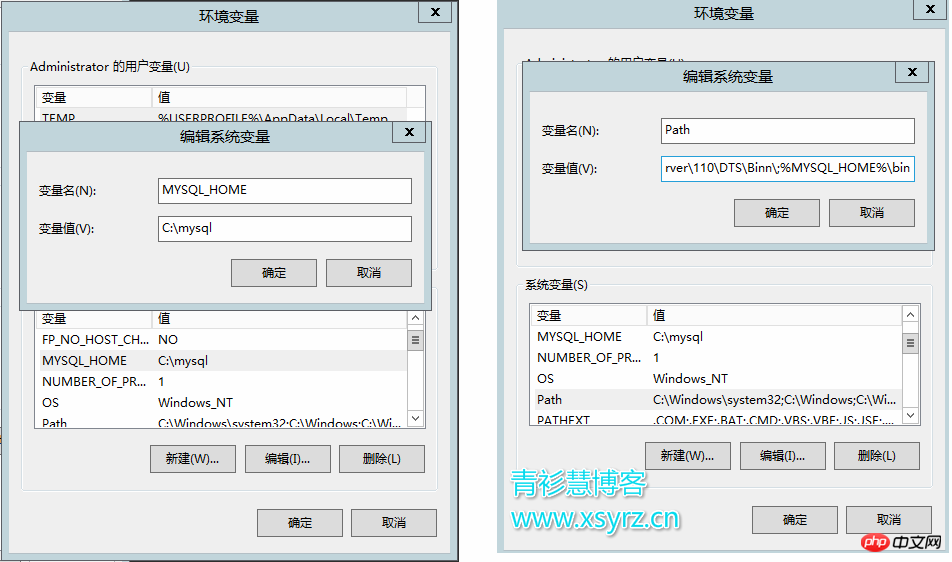
第六步:进入MySQL
在之前的CMD控制台输入mysql -u root -p,密码默认为空。显示“mysql>”表示进入MySQL,可用T-SQL语句对数据库执行各种操作。
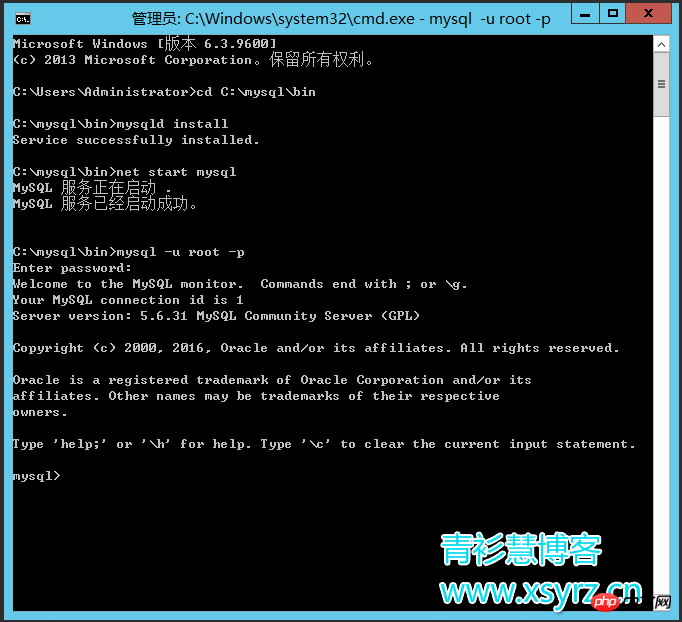
也可用数据库图形化管理工具对数据库进行管理,这里推荐:Navicat Premium 可对MySQL、MariaDB、SQL Server、SQLite、Oracle 和 PostgreSQL 数据库进行操作 此版本为破解版、带激活工具 下载地址:https://www.xsyrz.cn/free-soft/Navicat-Premium-11-2-7-CN.html
本次安装MySQL安装教程到此结束;如果您有问题,请到我的博客留言反馈;也可到添加我的QQ进行联系。
QQ:381318751

Copyright 2014-2025 https://www.php.cn/ All Rights Reserved | php.cn | 湘ICP备2023035733号